BIOS, или Basic Input/Output System, является программным обеспечением, установленным на материнской плате компьютера и отвечающим за инициализацию аппаратной части системы. BIOS также предоставляет доступ к различным настройкам и параметрам компьютера, включая возможность изменения порядка загрузки устройств и настройку часового круга. Если вы используете материнскую плату Gigabyte B550, вы можете задаться вопросом, как зайти в BIOS и внести нужные изменения.
Существует несколько способов получить доступ к BIOS на материнской плате Gigabyte B550. Самый распространенный способ - это нажатие определенной клавиши на клавиатуре компьютера во время процесса загрузки. Обычно это клавиша Delete или F2, но в зависимости от модели материнской платы это может быть и другая клавиша. Рекомендуется внимательно прочитать руководство по использованию вашей материнской платы Gigabyte B550 для определения правильной клавиши входа в BIOS.
Чтобы зайти в BIOS Gigabyte B550, включите компьютер и нажмите соответствующую клавишу до появления экрана BIOS. Некоторые материнские платы Gigabyte могут отображать логотип на экране при включении, поэтому учтите, что вам может потребоваться нажать клавишу несколько раз или удерживать ее во время процесса загрузки. Если вы все еще не можете зайти в BIOS, убедитесь, что клавиша настроена правильно в настройках материнской платы или обратитесь к документации Gigabyte для получения подробной информации.
Устройство BIOS на материнской плате Gigabyte B550

BIOS Gigabyte B550 предоставляет пользователю доступ к различным настройкам системы и позволяет управлять функциональными возможностями материнской платы. Чтобы получить доступ к BIOS на материнской плате Gigabyte B550, следуйте простым инструкциям:
- Перезагрузите компьютер.
- Во время запуска компьютера нажмите клавишу Del, чтобы войти в BIOS. Если клавиша Del не работает, попробуйте использовать клавишу F2 или F10. В зависимости от конкретной модели материнской платы может потребоваться использование других клавиш.
- После входа в BIOS вы попадете на основную страницу, где можно настроить различные параметры и функции материнской платы.
- Используйте клавиши со стрелками на клавиатуре для перемещения по меню BIOS и выбора нужных пунктов.
- Для сохранения изменений, сделанных в BIOS, используйте команду "Save and Exit" или аналогичную команду.
Устройство BIOS на материнской плате Gigabyte B550 может отличаться в зависимости от модели и версии платы. Рекомендуется ознакомиться с документацией к материнской плате или посетить веб-сайт производителя для получения дополнительной информации.
Почему необходимо зайти в BIOS на материнской плате Gigabyte B550
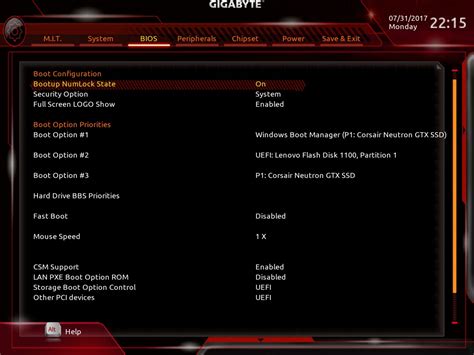
- Улучшение производительности: Зайдя в BIOS, вы можете оптимизировать работу вашей материнской платы, настроив такие параметры, как разгон процессора, оперативной памяти или графической карты. Это может значительно повысить производительность вашего компьютера.
- Разрешение проблем: Если у вас возникли проблемы с запуском или работой компьютера, в BIOS вы можете проверить журнал событий и обнаружить возможные ошибки. Кроме того, в BIOS вы можете перезагрузить настройки по умолчанию, что может помочь решить некоторые проблемы совместимости или стабильности системы.
- Настройка устройств: Зайти в BIOS позволяет настроить различные устройства, такие как жесткий диск, оптический привод или сетевая карта. Вы можете изменить порядок загрузки устройств или включить/отключить определенные функции.
- Обновление программного обеспечения: BIOS также позволяет обновить программное обеспечение вашей материнской платы. Это может включать исправления ошибок, добавление новых функций или повышение стабильности системы. Обновление BIOS может быть критически важным для обеспечения безопасной и оптимальной работы вашего компьютера.
- Настройка безопасности: В BIOS вы можете настроить пароль для защиты вашего компьютера от несанкционированного доступа. Это может быть полезно, если у вас есть конфиденциальные данные на компьютере или если вы хотите предотвратить несанкционированное изменение настроек.
Зайти в BIOS на материнской плате Gigabyte B550 довольно просто. При включении компьютера нажимайте клавишу DEL или F2 (это может быть другая клавиша в зависимости от модели материнской платы) до появления экрана BIOS. Это даст вам доступ к настройкам и функциям вашей материнской платы Gigabyte B550.
Как установить контакт с BIOS на материнской плате Gigabyte B550

Материнская плата Gigabyte B550 предлагает много возможностей для настройки системных параметров через BIOS. Чтобы установить контакт с BIOS, вам понадобится доступ к компьютеру с установленной платой Gigabyte B550 и клавиатурой.
- Перезагрузите компьютер и нажмите несколько раз клавишу Del (может быть другая клавиша, например, F2, F9 или F12, в зависимости от настроек BIOS) до появления сообщения о входе в BIOS.
- После входа в BIOS вы увидите главное меню с различными вкладками и опциями.
- Используя клавиши со стрелками, перемещайтесь по меню и выберите нужные опции для настройки. Передвигаться между разделами можно с помощью клавиш Tab или стрелок влево и вправо.
- Чтобы сохранить внесенные изменения и выйти из BIOS, перейдите на вкладку "Save & Exit" (Сохранить и выйти) и выберите опцию "Save Changes and Exit" (Сохранить изменения и выйти). Нажмите Enter для подтверждения действия.
Теперь вы знаете, как установить контакт с BIOS на материнской плате Gigabyte B550 и настроить систему под свои потребности. Будьте осторожны при изменении параметров BIOS, так как неправильные настройки могут негативно сказаться на работе компьютера. Запомните важные настройки перед внесением изменений и убедитесь, что вы понимаете, как это может повлиять на систему.
Где найти соответствующую кнопку для входа в BIOS на материнской плате Gigabyte B550

Для входа в BIOS на материнской плате Gigabyte B550, вам потребуется найти соответствующую кнопку или комбинацию клавиш. Обычно производитель указывает на это в руководстве пользователя, которое доступно на официальном веб-сайте.
На материнской плате Gigabyte B550, кнопка для входа в BIOS может иметь различные названия, такие как "BIOS", "UEFI", "Setup" или "Del". Обычно она находится на клавиатуре рядом с клавишей "Delete" или "F2". Некоторые модели могут использовать другие клавиши, такие как "F10" или "Esc".
Для доступа к BIOS на материнской плате Gigabyte B550:
- Перезагрузите компьютер.
- Во время загрузки появится экран с информацией о материнской плате Gigabyte. На этом экране будет указана соответствующая клавиша или комбинация клавиш для входа в BIOS.
- Нажмите указанную клавишу или комбинацию клавиш до загрузки операционной системы.
- Вы попадете в меню BIOS, где сможете настроить различные параметры системы.
Помните, что разные модели материнских плат Gigabyte могут иметь небольшие отличия в том, как войти в BIOS. Поэтому всегда рекомендуется проверить руководство пользователя или посетить официальный веб-сайт производителя для получения точной информации о вашей конкретной модели материнской платы Gigabyte B550.
Способы зайти в BIOS на материнской плате Gigabyte B550 с использованием клавиатуры

В BIOS материнской платы Gigabyte B550 можно зайти с помощью клавиатуры, используя один из следующих способов:
1. Зайдите в BIOS, нажимая клавишу Del (Delete) несколько раз, сразу после включения компьютера. Таким образом, вы попадете в основное меню BIOS.
2. Используйте клавишу F2 для захода в BIOS, если клавиша Del на вашей клавиатуре не работает. Нажимайте клавишу F2 несколько раз при включении компьютера, пока не попадете в BIOS.
3. Некоторые материнские платы Gigabyte B550 могут требовать использования клавиши F12. При включении компьютера нажимайте клавишу F12 несколько раз, чтобы попасть в BIOS.
4. В зависимости от модели материнской платы Gigabyte B550, вы также можете воспользоваться клавишами F10 или F11 для захода в BIOS. Нажимайте нужную клавишу несколько раз при включении компьютера, чтобы попасть в BIOS.
Учтите, что некоторые производители клавиатур могут использовать разные клавиши для входа в BIOS на материнской плате Gigabyte B550. Рекомендуется обратиться к инструкции к материнской плате или к руководству пользователя, чтобы узнать точный способ входа в BIOS для вашей конкретной модели.
Использование специальных программ для входа в BIOS на материнской плате Gigabyte B550

Для входа в BIOS на материнской плате Gigabyte B550 можно использовать специальные программы, которые предоставляют дополнительные функции и удобный интерфейс.
Одной из таких программ является Gigabyte App Center. Это приложение, которое позволяет управлять различными параметрами материнской платы, включая вход в BIOS. Чтобы воспользоваться Gigabyte App Center, необходимо его установить на компьютер. После установки, запустите программу и найдите в ней раздел, отвечающий за вход в BIOS. Обычно этот раздел называется "BIOS" или "UEFI BIOS Utility". Внутри этого раздела вы сможете настроить параметры загрузки и другие функции BIOS.
Еще одной программой, которую можно использовать для входа в BIOS на материнской плате Gigabyte B550, является @BIOS. Эта программа позволяет обновлять BIOS и настраивать его параметры. Чтобы войти в BIOS с помощью @BIOS, установите эту программу на компьютер и запустите ее. В открывшемся окне найдите раздел, отвечающий за вход в BIOS, и следуйте инструкциям на экране.
Также следует отметить, что некоторые модели материнских плат Gigabyte B550 поддерживают функцию входа в BIOS прямо через операционную систему. Для этого нажмите сочетание клавиш Ctrl + Alt + Delete или выберите специальный раздел в меню "Пуск". Обратитесь к руководству пользователя вашей материнской платы или посетите официальный веб-сайт Gigabyte для получения более подробной информации о входе в BIOS через операционную систему.
Использование специальных программ для входа в BIOS на материнской плате Gigabyte B550 позволяет получить более удобный и информативный интерфейс, а также дает доступ к дополнительным функциям настройки BIOS.
Зачем нужно входить в BIOS на материнской плате Gigabyte B550

Вход в BIOS материнской платы Gigabyte B550 позволяет пользователю:
- Настроить порядок загрузки устройств при старте системы, указав, с какого устройства должна начинаться загрузка операционной системы;
- Изменить параметры работы процессора и памяти, чтобы улучшить производительность компьютера;
- Настроить различные функции материнской платы, такие как включение и отключение портов USB, установка паролей безопасности и другие важные опции;
- Обновить версию BIOS для поддержки новых технологий и функций;
- Исправить и разрешить проблемы с оборудованием или операционной системой, изменяя настройки в BIOS.
Вход в BIOS Gigabyte B550 – это отличный способ получить полный контроль над функционированием коммуникационных портов, платы расширения, а также провести настройку системных параметров. Однако перед входом в BIOS следует быть осторожным, так как неправильные настройки могут негативно повлиять на работу компьютера. Рекомендуется ознакомиться с руководством пользователя или обратиться к профессионалам для получения помощи в настройке BIOS материнской платы Gigabyte B550.
Рекомендации по установке и использованию BIOS на материнской плате Gigabyte B550

1. Подготовка к установке BIOS
Перед установкой BIOS необходимо убедиться, что у вас есть последняя версия BIOS для вашей материнской платы Gigabyte B550. Вы можете загрузить ее с официального веб-сайта производителя и сохранить на флеш-накопителе.
2. Установка BIOS
Чтобы установить новую версию BIOS на материнскую плату Gigabyte B550, выполните следующие шаги:
- Вставьте флеш-накопитель с файлом BIOS в один из USB-портов на задней панели компьютера.
- Перезагрузите компьютер.
- Нажмите DEL или F2 на клавиатуре, чтобы войти в BIOS. Обычно это отображается при загрузке компьютера на экране.
- В меню BIOS найдите раздел "Q-Flash" или "BIOS Update".
- Выберите опцию "Update BIOS from Drive" или "Update BIOS from USB" и выберите файл BIOS с флеш-накопителя.
- Нажмите Enter, чтобы начать процесс обновления BIOS. Не выключайте компьютер во время обновления.
- После завершения процесса обновления BIOS, компьютер перезагрузится.
3. Использование BIOS
После установки новой версии BIOS на материнскую плату Gigabyte B550, вы можете использовать различные функции и настройки BIOS для оптимизации работы вашего компьютера. В меню BIOS вы найдете опции для настройки порядка загрузки, настройки памяти, разгона процессора и другие параметры.
Важно помнить, что неправильные настройки BIOS могут негативно повлиять на работу вашего компьютера. Поэтому перед внесением изменений в BIOS, рекомендуется ознакомиться с документацией и инструкциями, предоставляемыми производителем материнской платы Gigabyte B550.
Особенности настройки параметров BIOS на материнской плате Gigabyte B550

1. Запуск BIOS
Для доступа к BIOS на материнской плате Gigabyte B550 вам потребуется нажать определенную клавишу при запуске компьютера. Обычно это клавиша Delete или F2. Нажмите эту клавишу несколько раз, как только увидите логотип Gigabyte на экране, чтобы убедиться, что вы вошли в BIOS.
2. Меню BIOS
После успешного входа в BIOS вы увидите меню с различными категориями настроек. Некоторые из основных категорий, которые вы можете встретить, включают "Standard CMOS Features", "Advanced BIOS Features", "Integrated Peripherals" и "Power Management Setup". В каждой из этих категорий вы найдете большое количество параметров для настройки.
3. Настройка параметров BIOS
Настройка параметров BIOS на Gigabyte B550 может быть немного сложной, особенно для новичков. Однако, если вы хотите достичь максимальной производительности и стабильности системы, вам может потребоваться изменить некоторые параметры.
Некоторые из основных параметров, которые вы можете настроить, включают параметры загрузки, порядок загрузки устройств, настройки памяти, разгон CPU и разгон GPU. Каждый из этих параметров имеет свои особенности и влияет на работу вашей системы.
4. Сохранение изменений
После настройки всех параметров, не забудьте сохранить изменения, иначе они будут сброшены при следующей перезагрузке компьютера. Для сохранения изменений в BIOS просто найдите опцию "Save and Exit" или "Exit Setup" в меню BIOS и выберите ее. Затем подтвердите сохранение изменений и перезагрузку системы.
Итак, настройка параметров BIOS на материнской плате Gigabyte B550 может быть важным шагом для оптимизации работы вашей системы. Изучение особенностей настройки и правильное выполнение всех изменений помогут вам достичь максимальной производительности и стабильной работы системы.